طراحی جدید سیستم عامل مک بوک این امکان را به شما می دهد تا برنامه های IOS و IPadOS را روی مک بوکهای M1 اپل که تراشه Arm-based دارند، نصب کنید.
بعضی توسعه دهندگان برنامه های IOS برنامههای خود را طوری طراحی میکنند که با سیستم عامل MacOS سازگار باشد. با این حال، برخی برنامهها آیفون و آیپد سازگاری با MacOS را ندارند یا توسعهدهندگان از قصد آنها را اینگونه طراحی کردهاند. در این پست، نحوه دانلود و نصب این برنامهها را برای شما توضیح دادهایم:
نصب اپلیکیشن آیفون و آیپد از اپ استور برروی مک
شما در اپ استور مک میتوانید بسیاری از برنامههایی که برای آیفون و آیپد خود دانلود کردهاید را برروی مک بوک خود هم نصب کنید.
- به اپ استور مک بروید.
- در قسمت پایین، سمت چپ روی پروفایل خود کلیک کنید
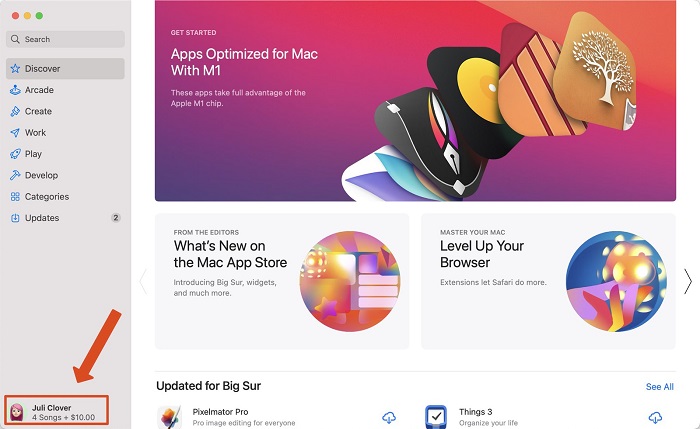
- در زیر اکانت، گزینه برنامههای آیپد و آیفون iPhone & iPad Apps را انتخاب کنید.
- روی دکمه دانلود کنار هربرنامه در لیست مقابلتان کلیک کنید.
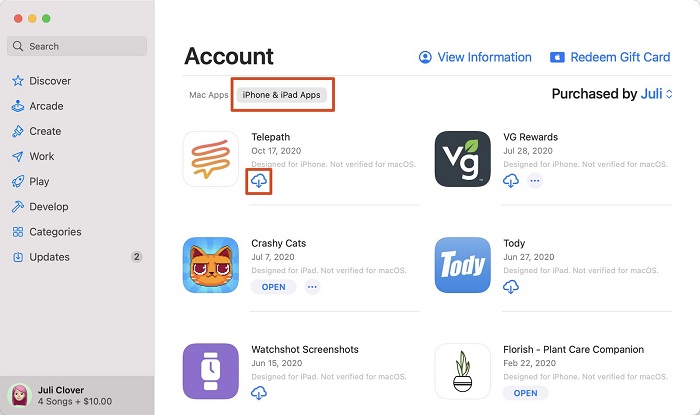
- بعد از آن، برنامه های IOS مثل برنامههای مک روی سیستم شما نصب شده و میتوانید در لانچ پد یا پوشه برنامهها آنها را باز کنید.
| خرید گیفت کارت ارزان اپل – کلیک کنید |
همچنین میتوانید با جستجوی برنامههای آیفون و آیپد در اپ استور مک و با کلیک برروی پنجره iPhone & iPad Apps ببینید که چه برنامههایی به طور پیش فرض برای IOS طراحی شده است.
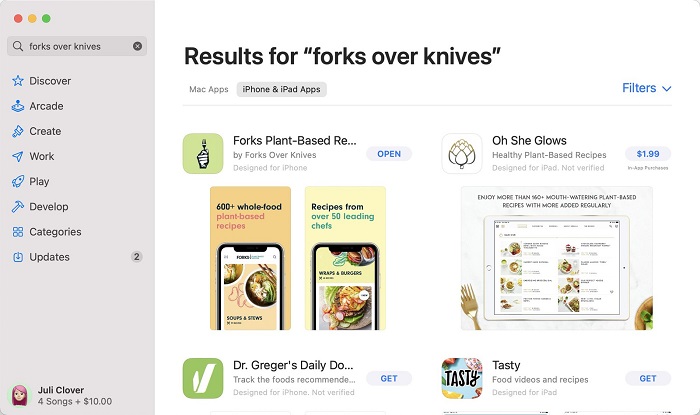
جلوی بعضی از برنامهها نوشته شده: اخطار Not Verified for macOS که یعنی با سیستم عامل MacOS سازگار نیست.
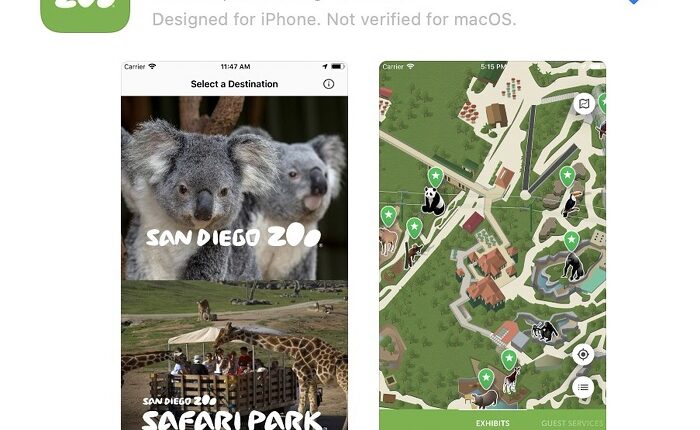
چگونگی نصب برنامههایی که در اپ استور مک نیست
توسعهدهندگان در اپ استور مک میتوانند برنامههای آیفون و آیپد خود را طوری طراحی کنند که با مک بوکهای M1 سازگار باشد و قابلیت نصب اپلیکیشن آیفون و آیپد برروی مک را داشته باشند. بسیار از شرکتهای معروف مثل نتفلیکس Netflix، هولو Hulu این رویکرد را در پیش گرفتهاند که پیشتر میشد با استفاده از برنامههای third-party این برنامه های IOS را روی مک بوک نصب کرد اما از ژانویه ۲۰۲۱، اپل دستور غیرفعالسازی این برنامهها را صادر کرد. در قسمت پائین نحوه عملکرد برنامه iMazing را باهم میبینیم که با این برنامه third-party میتوانستید از sideloading برای برنامههای ipa. استفاده کنید.
- iMazing را نصب و اجرا کنید.
- آیفون یا آیپد خود را به مک بوک متصل کنید.
- دستگاهتان را انتخاب و روی گزینه Manage Apps کلیک کنید.
- Library را انتخاب کنید. خواهید دید لیست برنامههایتان نشان داده میشود.
- روی برنامه مورد نظر راست کلیک و گزینه دانلود را انتخاب کنید تا برنامه در Library شما ذخیره شود.
- دوباره روی برنامه کلیک کرده و روی گزینه Export .ipa کلیک کنید.
- یک مقصد برای انتقال، مثل فولدر Applications انتخاب کنید.
- در پوشه Applications، روی آیکون برنامه کلیک کنید تا برنامه برروی مک بوک شما نصب شود.
| خرید و قیمت روز مک بوک پرو M1 – کلیک کنید |
برنامههایی که به این شکل روی مک بوکهای M1 و سیستم عامل MacOS نصب میشوند، به هیچ عنوان با آن سازگار نیستند و برای دستگاههای لمسی طراحی شدهاند ، که در حین استفاده از این برنامه های IOS احتمالا با باگها و مشکلات روبهرو میشوید. البته در اکثر موارد، برنامههای IOS با وجود این که با مک سازگار نیستند، به خوبی برروی مک بوکهای M1 اجرا میشوند.
اگر قصد دارید برنامههایی مثل نتفلیکس و هولو را برروی مک بوک خود نصب کنید، در نظر داشته باشید که نمیتوانید از حالت تمام صفحهی این برنامهها استفاده کنید. با این حال، همانند آیفون و آیپد، گزینه دانلود و تماشای محتوا در حالت آفلاین وجود دارد.
احتمالا در آینده برنامه های IOS بیشتری با سازگاری در MacOS طراحی خواهند شد و هستهی اصلی آنان به طور پیشفرض با مک بوک سازگار خواهد بود. با این همه، فعلا میتوانید با استفاده از این دو روش، برنامه های IOS مورد علاقه خود را روی مک بوک نصب و اجرا کنید.



















نظرات کاربران